こんにちは、GMマーケティングス代表のスズキです。
今回のブログでは、チャットワークの新規登録方法と、基本的な使い方を書いてみようと思います。
チャットワークというのは、その名の通りチャットをするツールなんですが、これがチャットだけじゃなくて、タスク管理機能やファイル送信など、ビジネスコミュニケーションにとても役立つツールなんです。
以前は社内外の連絡手段として、メールを使用するのが一般的でしたが、現在はその利便性や簡易性から、チャットワークを導入する起業がとても増えています。
実際これを読んでいるあなたも、すでに導入して使用されているかもしれませんし、客先からチャットワークの導入を促されたこともあるのではないでしょうか。
GMマーケティングスでも、お客様とのビジネスコミュニケーションを円滑にするため、 基本的なやりとりはメールではなく、チャットワークを使わせていただきます。
ホームページ素材のやり取りや、サンプルページ、お見積りの送付などもチャットワークを使いますので、まだ登録されてないクライアント様は、ぜひこのページを参考に登録してみてください。
やり方は拍子抜けするほど簡単ですので^^
チャットワークの登録方法
それでは早速チャットワークを登録していきましょう。
まずはチャットワークのサイトへアクセスします。
サイトを開いたら、「新規登録(無料)」をクリックします。
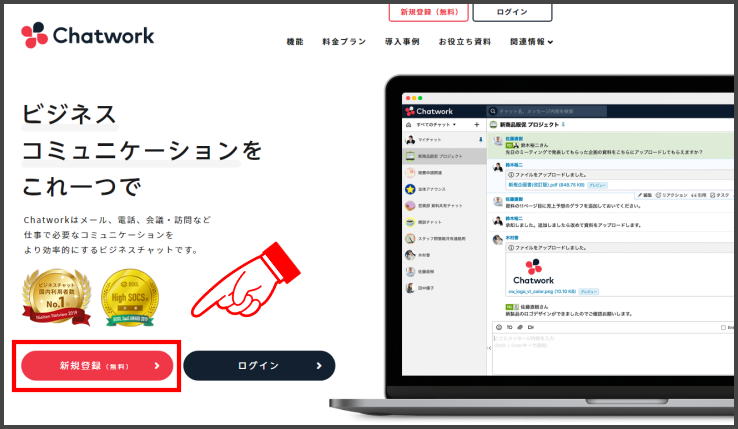
「メールアドレスを入力」という画面が開いたら、使用できるご自分のメールアドレスを入力してください。
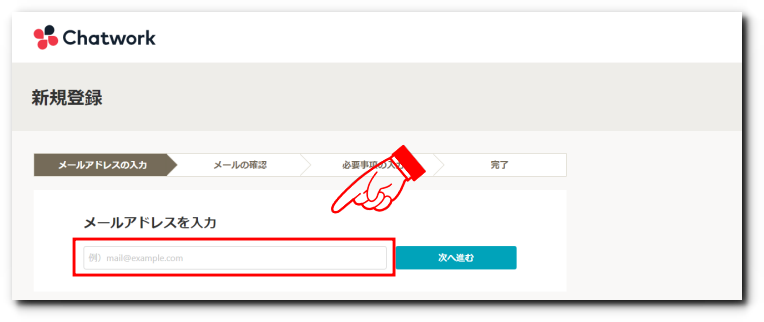
Gmailでも、Yahooメールでも何でも大丈夫です。
メールアドレスを入力すると、そのアドレスにチャットワークから「アカウント登録のご案内」というメールが届きますので、メールを開き、「アカウント登録」のボタンをクリックします。
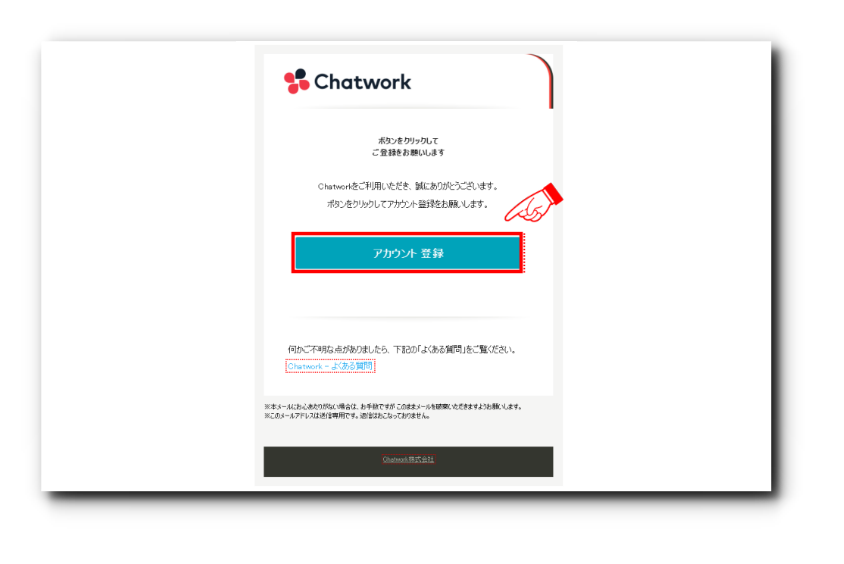
クリックすると、アカウント登録画面に切り替わるので、必要な情報を入力し、「私はロボットではありません」にチェックを入れて、「同意して始める」をクリック。
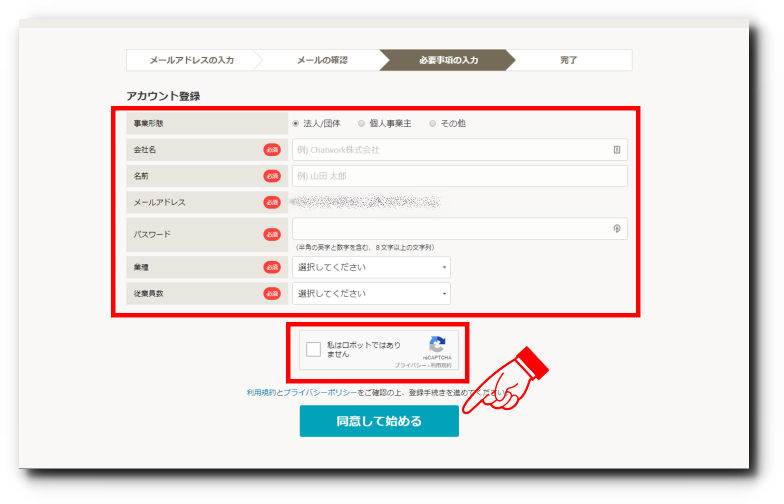
「Chatworkでつながりましょう」という画面が表示されますが、ひとまずここは右上の「スキップ」をクリックして飛ばしてしまって構いません。

この画面に切り替われば、チャットワークの登録は完了です。
チャットワークのアプリをスマホにダウンロード
チャットワークはスマホ用のアプリもリリースされています。
スマホにチャットワークを入れておくことで、どこでもメッセージを確認したり、返信したりすることが出来るようになります。
やり取りがとても軽快になるので、合わせてこちらもダウンロードしておいて下さい。
コンタクトの追加方法
チャットワークでやり取りするためには、まず「コンタクト追加」で相手を登録しておく必要があります。
LINEで言えば友達追加、メールで言えばアドレス帳の追加のようなイメージです。
コンタクトを追加する方法は、次の3つです。
コンタクトの追加方法
- メールアドレスから追加
- 名前で検索
- チャットワークIDで検索
それでは早速コンタクトを追加してみましょう。
画面左上の「+」マークをクリックして、「コンタクトを追加」をクリック。
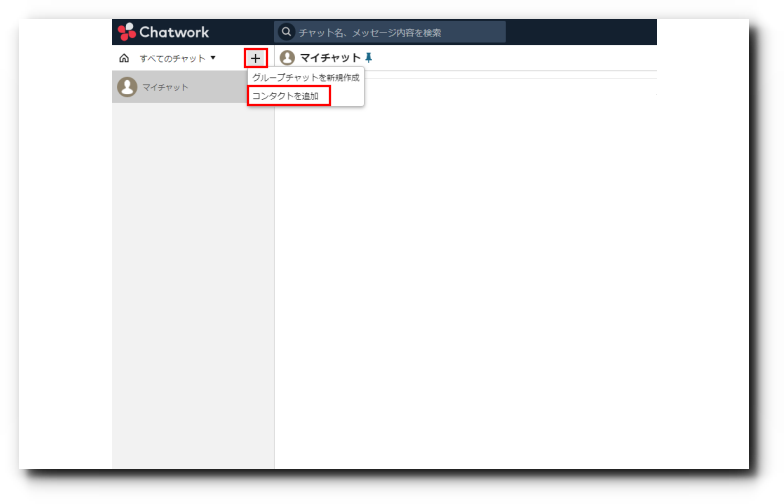
下の画面が開いたら、「ユーザーを検索」のタブをクリックして、検索窓に相手の「名前」「チャットワークID」「メールアドレス」のいずれかを入力して検索します。
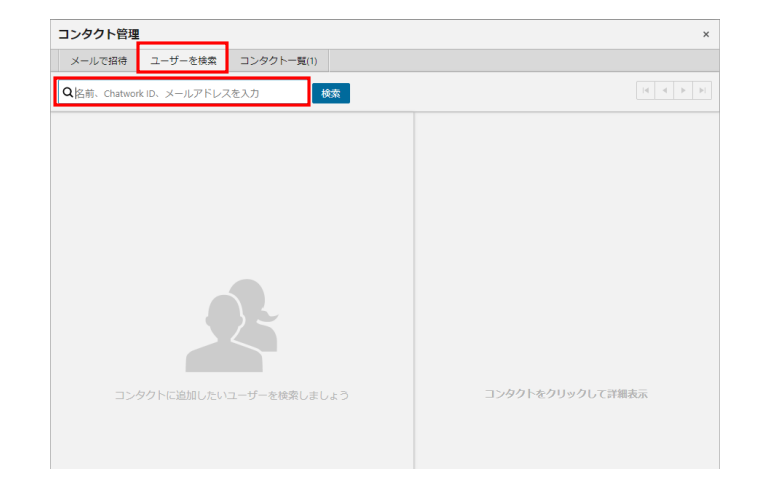
私(GMマーケティングスの鈴木)を検索する場合、「鈴木一晴」と検索すると、出てくると思います。
もしも複数の該当者があった場合は、「GMマーケティングス」と書いてあるのが私ですので、選択後「コンタクトに追加」ボタンをクリックしてください。
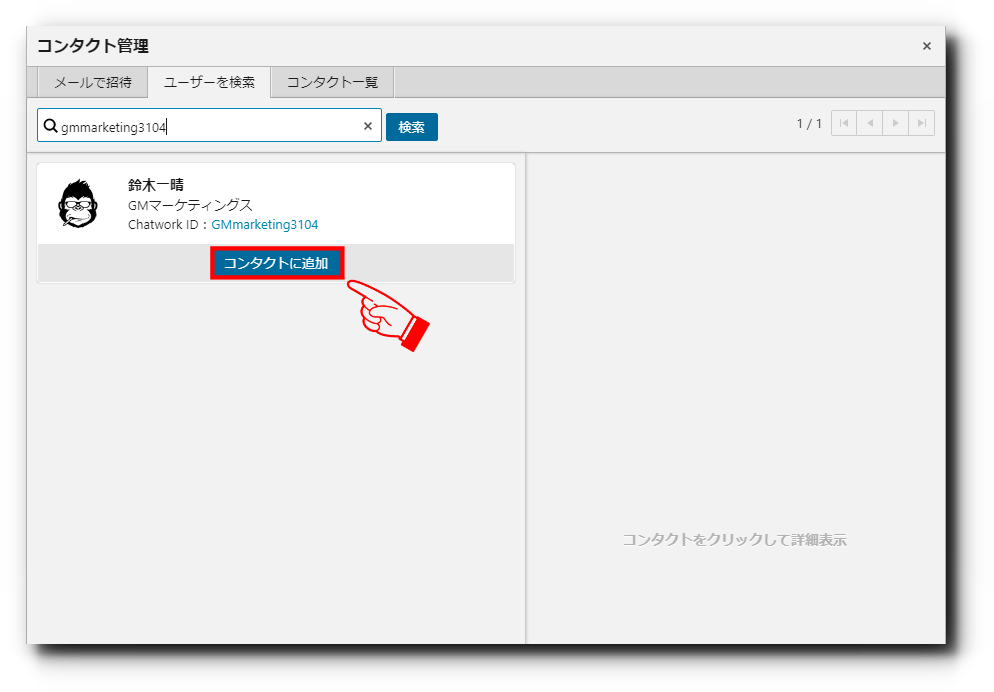
Chatwork IDで検索する場合は、「GMmarketing3014」と入力してもらえば大丈夫です。
「コンタクトに追加」をクリックすると、コンタクト承認依頼の画面が開きますので、メッセージを添えて「送信」してください。
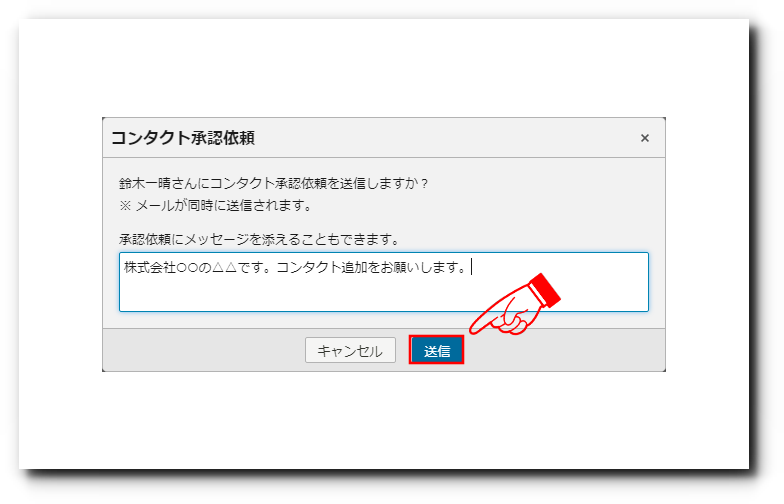
- ご本人であることの確認のため、簡単な一言を添えて下さい。
確認後、こちらで承認手続きを取らせていただきます。
承認完了後は、LINEのようにメッセージがやり取りできるようになります。
チャットワークの使い方
さて、ここまでくればあとは簡単です。
特に問題なく使えると思いますが、一応基本的なところだけ説明させていただきます。
まず、チャットしたい相手の名前をクリックして、チャット画面を開きます。
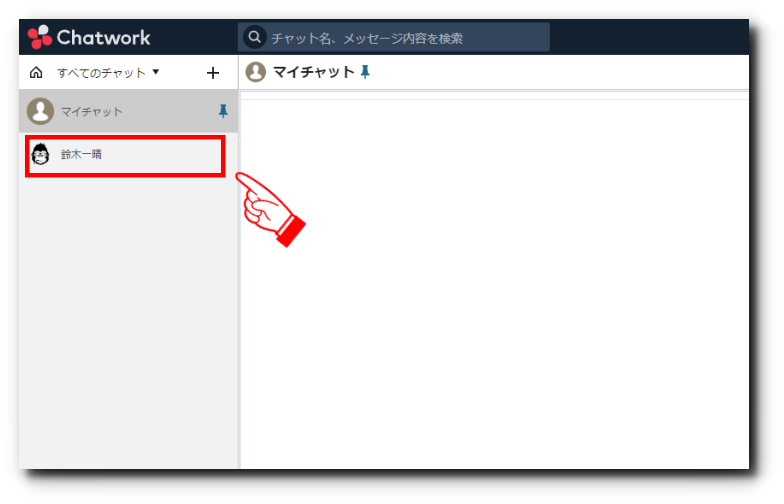
「マイチャット」という部分は自分だけにしか見れないところなので、送信の練習などに使うと良いです。
相手のチャット画面を開いたら、あとはメッセージを入力して、「送信」をクリック、これだけです。
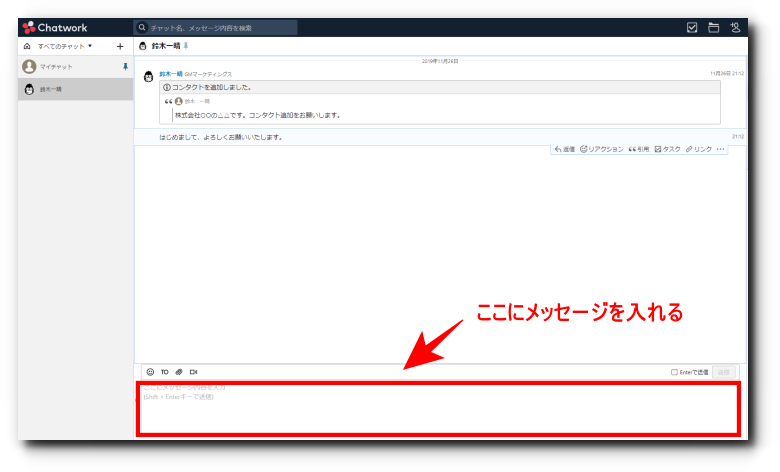
※「Enterで送信」にチェックマークが入っていると、Enterキーを押しただけで送信されてしまいますので、ここのチェックは外しておきましょう。

画像や動画、PDFなどのファイルを送信したい場合は、クリップの形をしたアイコンをクリックすると、送りたいファイルが選択できるようになります。

さいごに
以上でチャットワークの登録から使い方までの説明を終了します、お疲れさまでした。
チャットワークの便利なところは、ファイルや動画の送信が簡単なところです。
メールだと制限が厳しいですが、チャットワークなら5GBまでのファイルが簡単に送信できるので、大概のファイルは送ることが出来ます。
チャットワークのメリット
- メールで使うムダに長い挨拶文を省略できる
- 大容量のファイルでもすぐに送れる
- メールと違い、送受信に大きいタイムラグが無い
- スマホアプリを使えば、さらにレスポンスが速くなる
- グループチャットで社内外の共有が円滑に
このように、業務やコミュニケーションの効率化に素晴らしい力を発揮するツールです。
ぜひ、この機会に導入して使い込んでみてください。

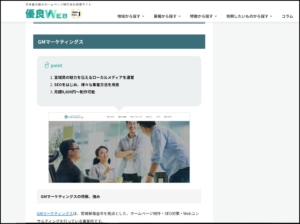
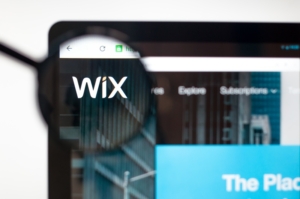

コメント